Illustrator制作海底世界(下)
发布时间:2015-05-12 来源:查字典编辑
摘要:按照前面讲的混合的方法,对两条曲线进行混合。(可在混合前先调整混合的步长,如果觉得曲线粗还可调出stroke面板,改变描边的宽度。)用同样的...
按照前面讲的混合的方法,对两条曲线进行混合。(可在混合前先调整混合的步长,如果觉得曲线粗还可调出stroke面板,改变描边的宽度。)

用同样的方法制作流水母其余的须。

现在制作海星。选择星形工具后在图片中点一下,弹出一个对话框,radius1是指星形最长期的半径,radius2是指星形最短的半径,points是指星的角。点击ok后,图中出现了一个五角星。

按ctrl+c复制,ctrl+f粘贴在前,双击缩放工具,在对话框里填入数值后,点copy键,这样就出现了两个星,如图。给这两个星填不同的颜色,按照前面介绍的方法做混合,在五星的拐角处画圆,再做混合。重复,海星制作完成。
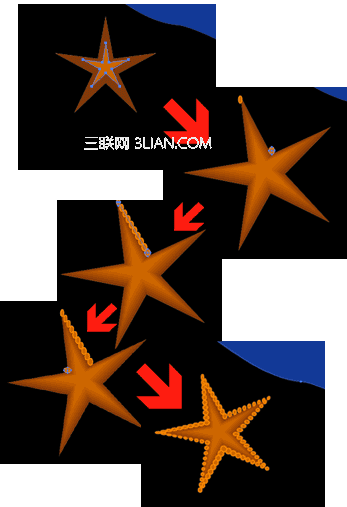
用钢笔工具勾画珊瑚,并填充渐变色。

用钢笔工具勾画水草,并填充渐变色。
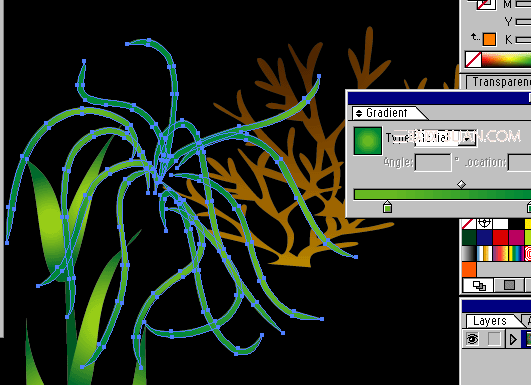
用混合的方法制作海洋生物,如图。
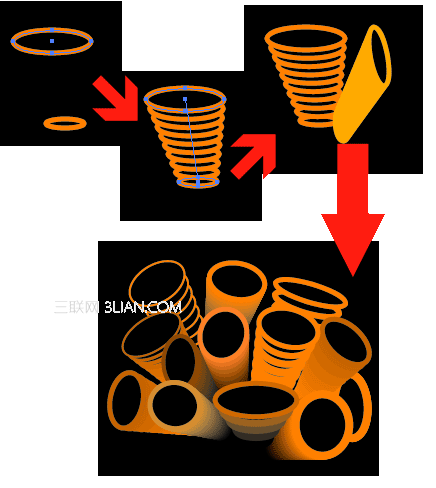
用渐变工具做鱼,用钢笔工具,勾鱼的外形并填充球形渐变色。然后填加鱼的细节。
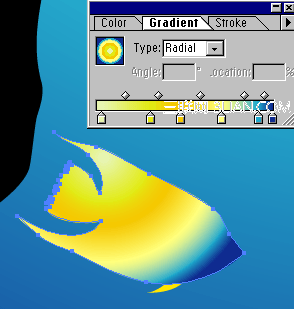
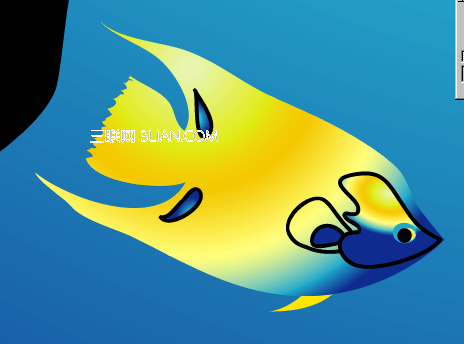
用网格渐变做鱼,用钢笔工具,勾鱼的外形,填充颜色。
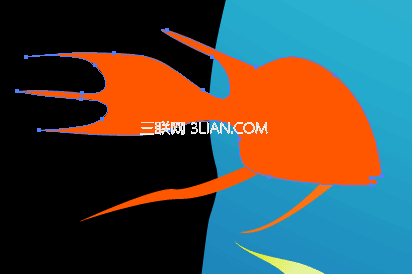
选择网格渐变工具,在鱼的身体任意处点击,在新加的这一节点被选中的状态下,调整该点的颜色,如图。利用节点选择工具进行调整,使新渐变的网格不太突兀,尽可能柔和。添加鱼的其他细节。

最后,在图的底部用渐变加上沙土,勾画出一些鹅卵石。


